

Escrito por Adela D. Louie, Última actualización: 14 de febrero de 2018
"¿Sabes algo Software de respaldo de Samsung en 2022. ¿Puede sugerir un buen software para usar? - Por un usuario de Samsung Galaxy
¡Sí! En este artículo, aprenderá acerca del software superior de Samsung 5 para PC en 2022 con descarga gratuita. Empecemos.
Consejos:
Parte 1. El mejor software de copia de seguridad de Samsung para usted en 2022Parte 2. Top software de copia de seguridad de Samsung para PCParte 3. Otro software de copia de seguridad superior de Samsung para computadorasGuía de video: Cómo usar el mejor software de respaldo de SamsungParte 4. Conclusiones
La pérdida de datos puede ocurrir en cualquier momento debido a una variedad de razones. Tanto una simple eliminación accidental como un daño físico irreparable pueden borrar sus archivos. Es por eso que necesita el respaldo de Samsung para el software de la PC. La elección de un software de respaldo Samsung efectivo debe ser su máxima prioridad.
En esta publicación, hemos redondeado un excelente software de copia de seguridad que funciona con diferentes dispositivos Samsung. Estos incluyen teléfonos inteligentes, tabletas, cámaras inteligentes y discos duros externos.
Hemos seleccionado a mano estas herramientas en función de su efectividad, compatibilidad y facilidad de uso. También proporcionamos un resumen de las ventajas y desventajas de cada programa. Tenga la seguridad de que esta guía lo ayudará a decidir cuál funcionará mejor con su dispositivo Samsung.
Software de copia de seguridad de Android FoneDog cual es Samsung backup software para PC y un software todo en uno que realiza la copia de seguridad con un solo clic. Los datos se cargan en la computadora en calidad sin pérdidas. Una vez que se realiza una copia de seguridad, el software también puede restaurar archivos directamente a su teléfono.
Incluso puede usar el programa para transferirlos a su otro teléfono. Para su comodidad, el software le permite restaurar selectivamente los archivos. Con más de 8,000 dispositivos compatibles, FoneDog tiene su dispositivo Samsung Galaxy cubierto.
Descargar gratisDescargar gratis
Los archivos que se pueden respaldar incluyen:
Ventajas
Desventajas
Para comenzar a utilizar el software para hacer una copia de seguridad de su dispositivo, consulte nuestro tutorial a continuación.
Descargue e instale el software en su computadora. Ejecute el programa y seleccione Respaldo y restauración de datos de Android de las elecciones.
Descargar gratisDescargar gratis

Conecte su teléfono inteligente o tableta Samsung Galaxy a su PC con un cable USB. Si aparece el mensaje "Permitir depuración de USB" en su dispositivo, toque OK.
En caso de que no haya uno, debes activar manualmente la depuración del USB. Esto permitirá que el software acceda a la memoria y los datos de su dispositivo.

En tu dispositivo, dirígete a Ajustes y sigue los pasos a continuación.
Android 4.2 o superior
pulsa para buscar Acerca del teléfono > Haga clic en Número de compilación siete veces> Elija Depuración USB
Android 3.0 a 4.1
pulsa para buscar Opciones de desarrollador > Seleccionar Depuración USB
Android 2.3 o inferior
pulsa para buscar Aplicaciones: > Seleccionar Desarrollo > Elegir Depuración USB
Se le pedirá que elija entre las opciones de 2. Hacer clic Datos de dispositivo. Después, el software le mostrará los tipos de archivos que pueden respaldarse.
Marque los que quiera incluir en su copia de seguridad. Si desea cifrar la copia de seguridad, no olvide marcar la casilla Copia de seguridad cifrada. Golpear EMPEZAR para proceder.

Mientras la copia de seguridad está en curso, no puede desconectar su dispositivo. El software le notificará una vez que se haya creado la copia de seguridad. Verá los detalles del tamaño total del archivo y la cantidad de archivos en la copia de seguridad.
La gente también Leer¿Qué hace la copia de seguridad de Android?El mejor software de copia de seguridad 5 en 2022

Si desea restaurar su copia de seguridad, continúe con el Paso 5.
Haga los pasos 1 a 2 y elija Restauración de datos del dispositivo de las herramientas disponibles. El software presentará los archivos de respaldo disponibles.
Se proporcionarán detalles tales como el nombre del archivo, el tamaño y la fecha de la última copia de seguridad. Seleccione uno y haga clic en EMPEZAR botón en la parte inferior de la ventana.

FoneDog Android Toolkit mostrará los archivos en su copia de seguridad. Marque los elementos que desea restaurar. Una vez hecho esto, haga clic Recuperar y luego OK para confirmar. Nuevamente, no desconecte su teléfono durante el proceso.

Sin ningún orden en particular, aquí está la otra parte superior Software de copia de seguridad del teléfono Samsung que también puede crear un software de respaldo de Samsung para PC.
Consejos: Si desea recuperar datos de un dispositivo Samsung con pantalla de muerte, lea el aquí.
Samsung tiene dos programas dedicados a sincronizar datos entre un dispositivo Samsung Galaxy y una computadora. El primero es Samsung Kies, que admite teléfonos inteligentes y tabletas Samsung Galaxy antes de Galaxy Note 3.
El segundo es Samsung Smart Switch. El Smart Switch es compatible con Galaxy Note 3 y dispositivos lanzados después de eso. Si bien admiten diferentes conjuntos de dispositivos, ambos programas vienen con una función de copia de seguridad y restauración.
Si está buscando un software que pueda crear una copia de seguridad completa de su dispositivo, este es el lugar. Realiza copias de seguridad de archivos, aplicaciones y configuraciones.
Ventajas
Desventajas

Esta es una ventanilla única para las necesidades de administración de datos de los usuarios. Al conectar su dispositivo a través de un cable USB o Wi-Fi, puede controlar su dispositivo desde su PC. Hace más que solo copias de seguridad de los datos.
También puede usarlo para instalar aplicaciones, transferir archivos y limpiar el espacio de la memoria. Es un programa útil de usar para una transición perfecta a un nuevo teléfono. ¡Incluso puede descargar fondos de pantalla y tonos de llamada directamente desde el programa!
Ventajas
Desventajas
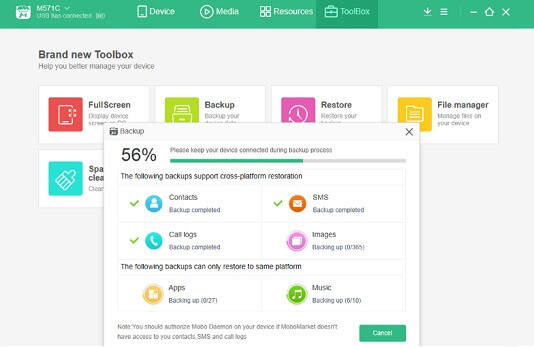
En caso de que tenga una Samsung Smart Camera, puede confiar en PC Auto Backup para sus necesidades de respaldo. Las fotos y videos se guardan en su computadora a través de una conexión USB o Wi-Fi.
Todo lo que necesita hacer es configurar Intelli-Studio y PC Auto Backup en su PC. Se le indicará que lo haga la primera vez que conecte su cámara a la computadora.
Ventajas
Desventajas

Este software está desarrollado por Samsung para su línea de discos duros externos. Presenta dos modos: modo en tiempo real y modo programado.
Este último crea copias de seguridad basadas en un horario que el usuario ha establecido. Las copias de seguridad comenzarán automáticamente, por lo que puede estar tranquilo. El software también permite el cifrado del archivo de copia de seguridad con SafetyKey.
Dichas características protegen sus datos con una contraseña. Si bien el aspecto de la interfaz parece un poco obsoleto, hace el trabajo de manera eficiente.
Ventajas
Desventajas
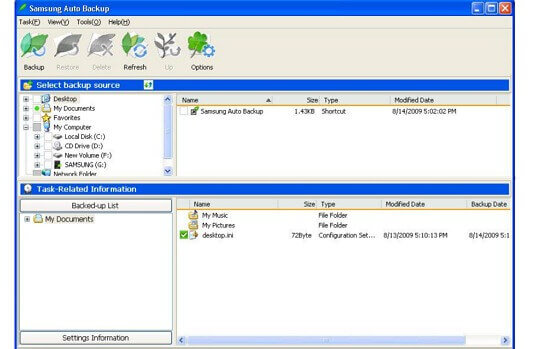
Eso termina nuestra revisión para el mejor software de copia de seguridad 5 Samsung para PC. Asegúrese de instalar un software antivirus confiable en su computadora. De esta forma, sus copias de seguridad permanecerán protegidas. No te olvides de realizar copias de seguridad regularmente también.
Si encontraste útil este artículo, ¿por qué no compartir esta publicación con tus amigos?
Comentario
Comentario
Respaldo y restauración de datos de Android
Proteger sus datos Android y opcionalmente restaurarlos a Android
descarga gratuita descarga gratuitaHistorias de personas
/
InteresanteOPACO
/
SIMPLEDificil
Gracias. Aquí tienes tu elección:
Excellent
Comentarios: 4.8 / 5 (Basado en: 97 El número de comentarios)